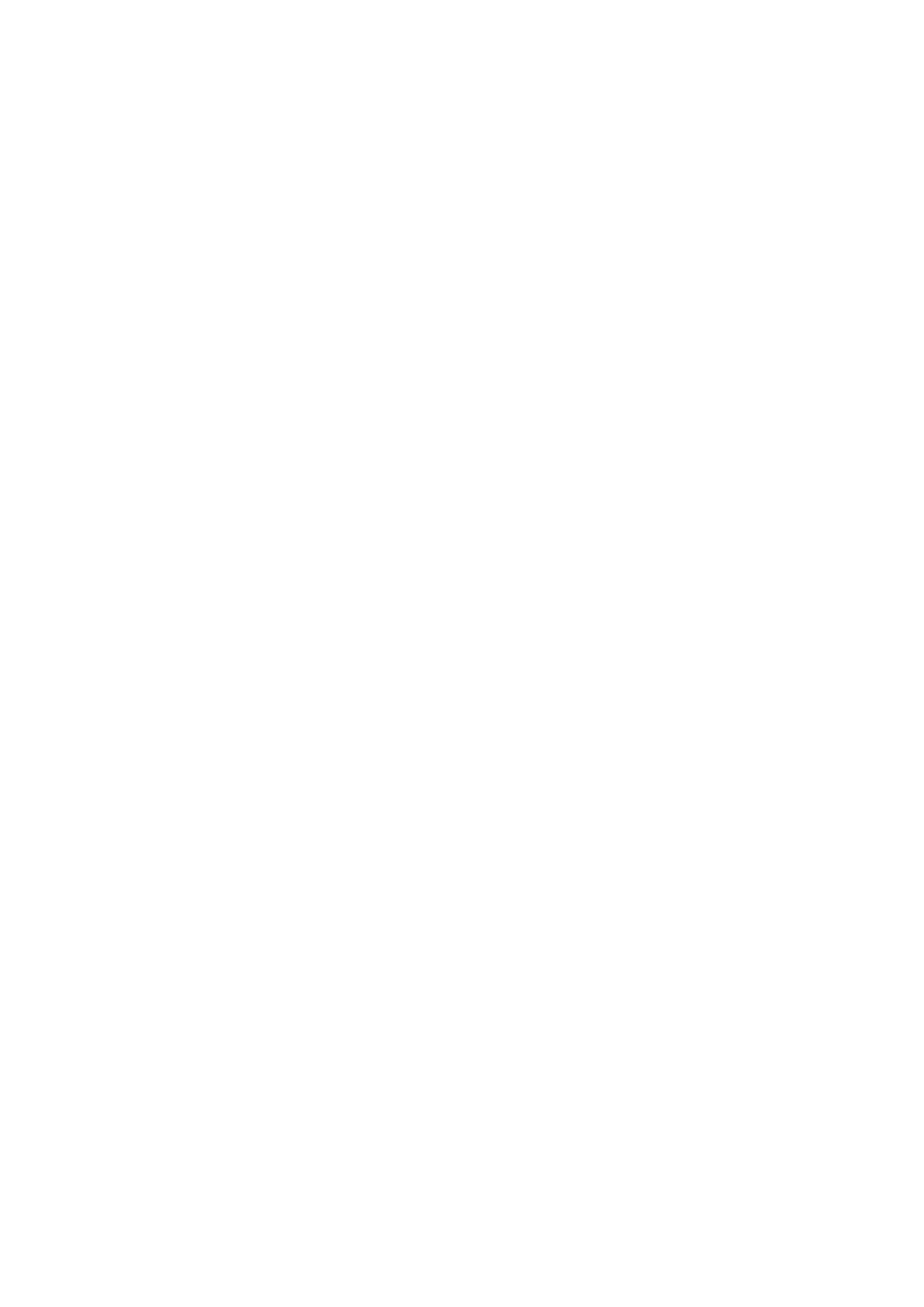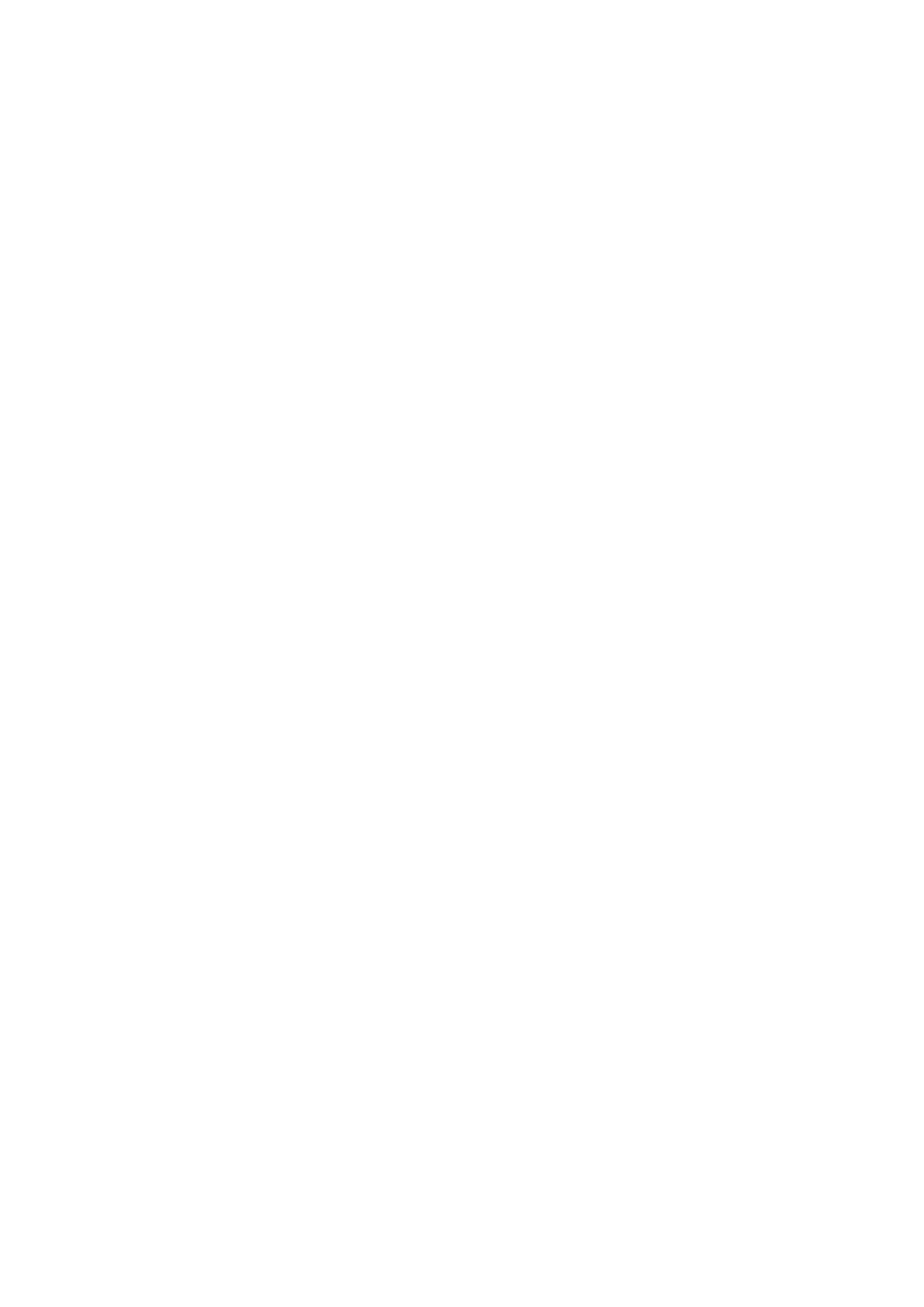
viii
Contenido
1. Introducción ........................................................................................................ 1
1.1 Introducción al producto .............................................................................. 1
1.2 Características del producto ........................................................................ 2
1.2.1 Características estándar de la impresora .......................................... 2
1.2.2 Características opcionales de la impresora ...................................... 3
1.3 Especificaciones generales ......................................................................... 4
1.4 Especificaciones de impresión .................................................................... 5
1.5 Especificaciones del soporte ....................................................................... 5
2. Información general de funcionamiento ........................................................... 6
2.1 Desempaquetar y comprobar el producto .................................................. 6
2.2 Información general de la impresora .......................................................... 7
2.2.1 Vista frontal ......................................................................................... 7
2.2.2 Vista interior ........................................................................................ 8
2.2.3 Vista posterior ..................................................................................... 9
2.3 Control del operador .................................................................................. 10
2.3.1 Indicadores LED y botones .............................................................. 10
3. Configuración ................................................................................................... 12
3.1 Instalar la batería ........................................................................................ 12
3.2 Cargar la batería ......................................................................................... 13
3.2.1 Cargar la batería ................................................................................ 13
3.2.2 Cargar por estación del cargador (opcional) .................................. 15
3.3 Comunicarse ............................................................................................... 16
3.3.1 Realizar la conexión con el cable de comunicación ....................... 16
3.3.2 Conectar con Bluetooth (opcional) ............................................... 17
3.4 Cargar el soporte ........................................................................................ 18
4. Accesorios ......................................................................................................... 19
4.1 Instalar la pinza para cinturón ................................................................... 19
4.2 Instalar la funda de protección con grado de resistencia IP54 con
bandolera (opcional) .............................................................................. 20
4.3 Instalar el adaptador de soportes (opcional) ............................................ 21
5. Utilidades de puesta en marcha ...................................................................... 22
5.1 Calibración del sensor de soportes ...................................................... 22
5.2 Autocomprobación y modo de volcado ............................................... 23
5.3 Inicialización de la impresora ................................................................ 26
6. Herramienta de diagnósticos ........................................................................... 27